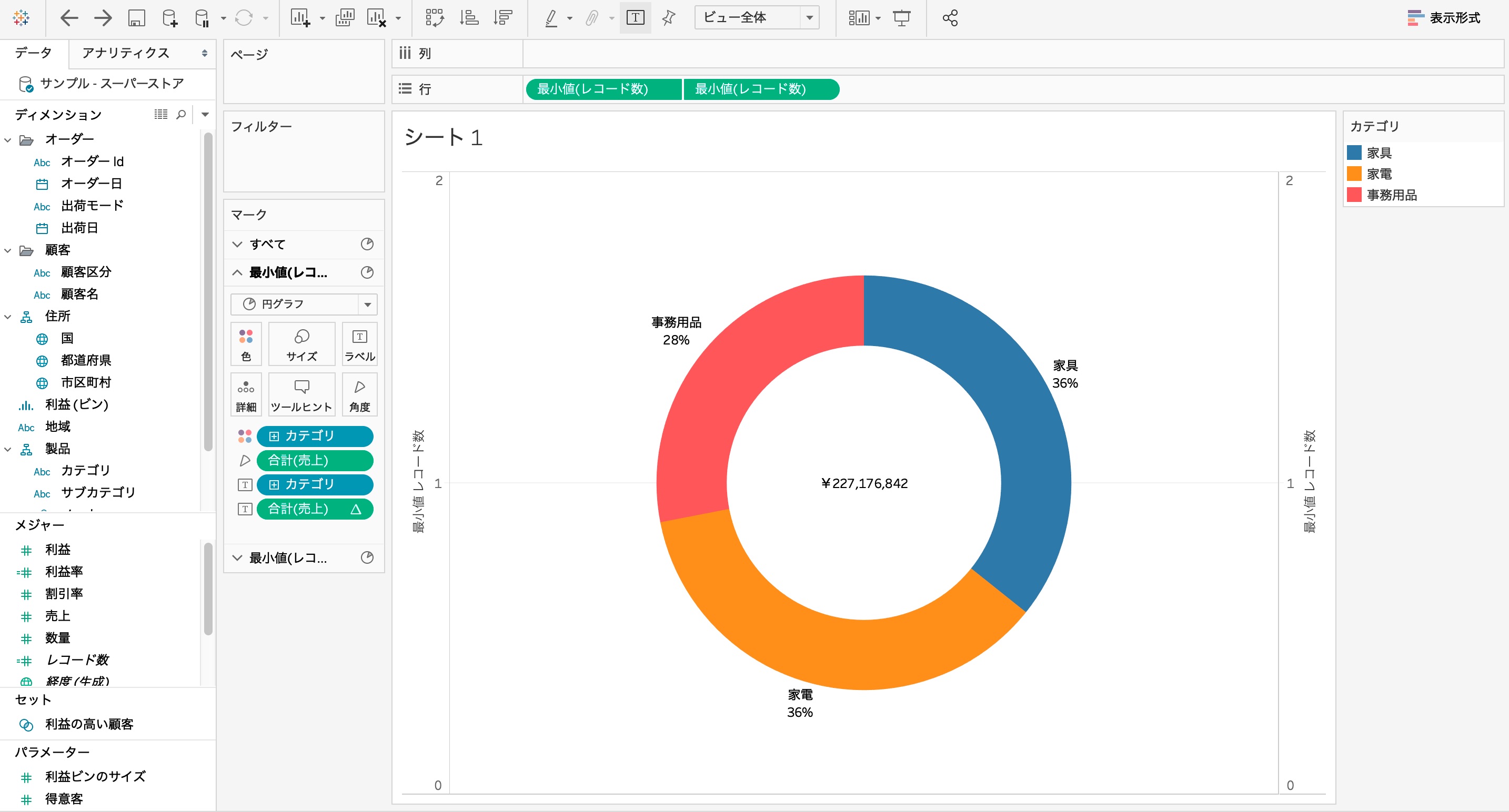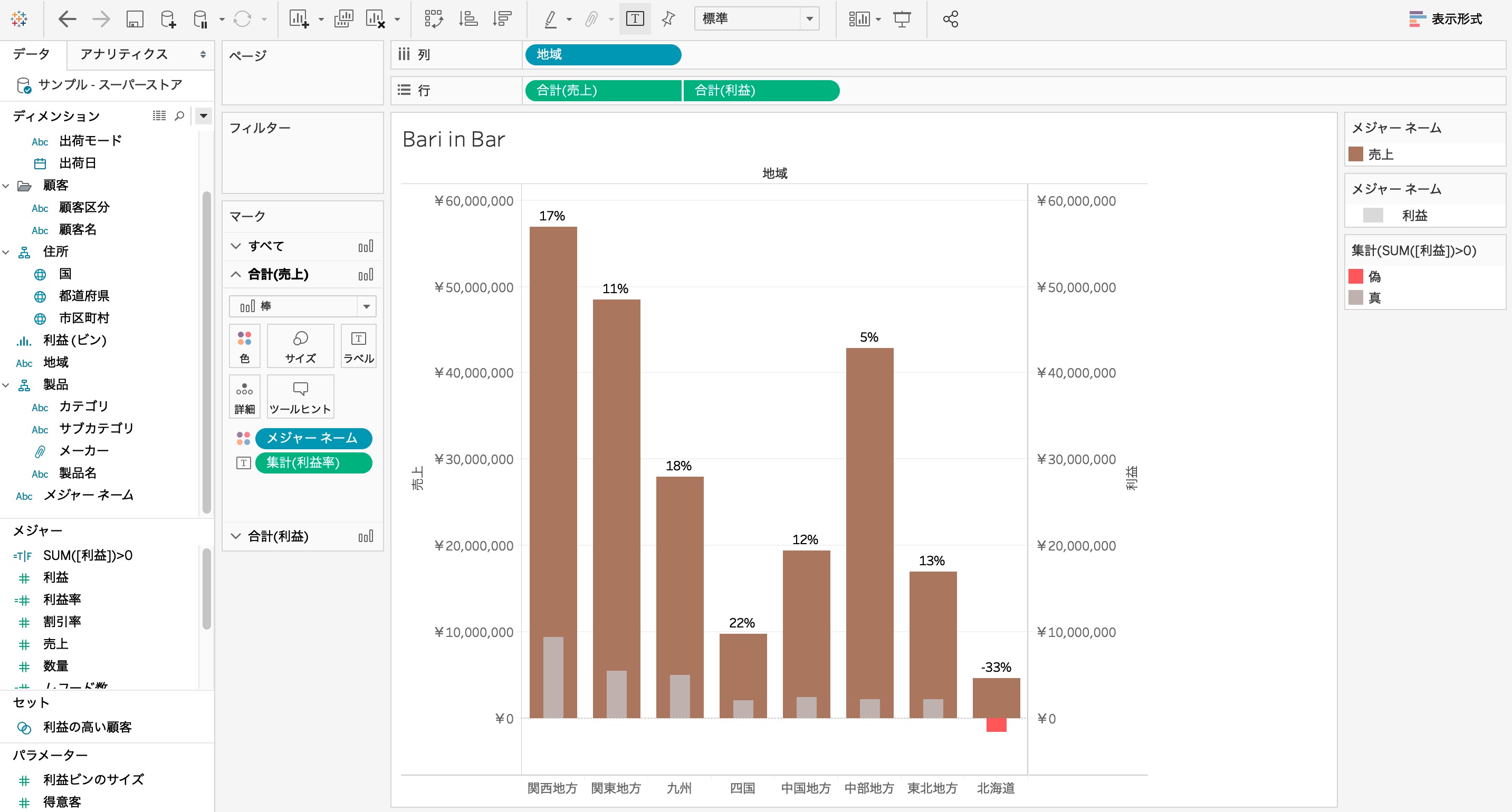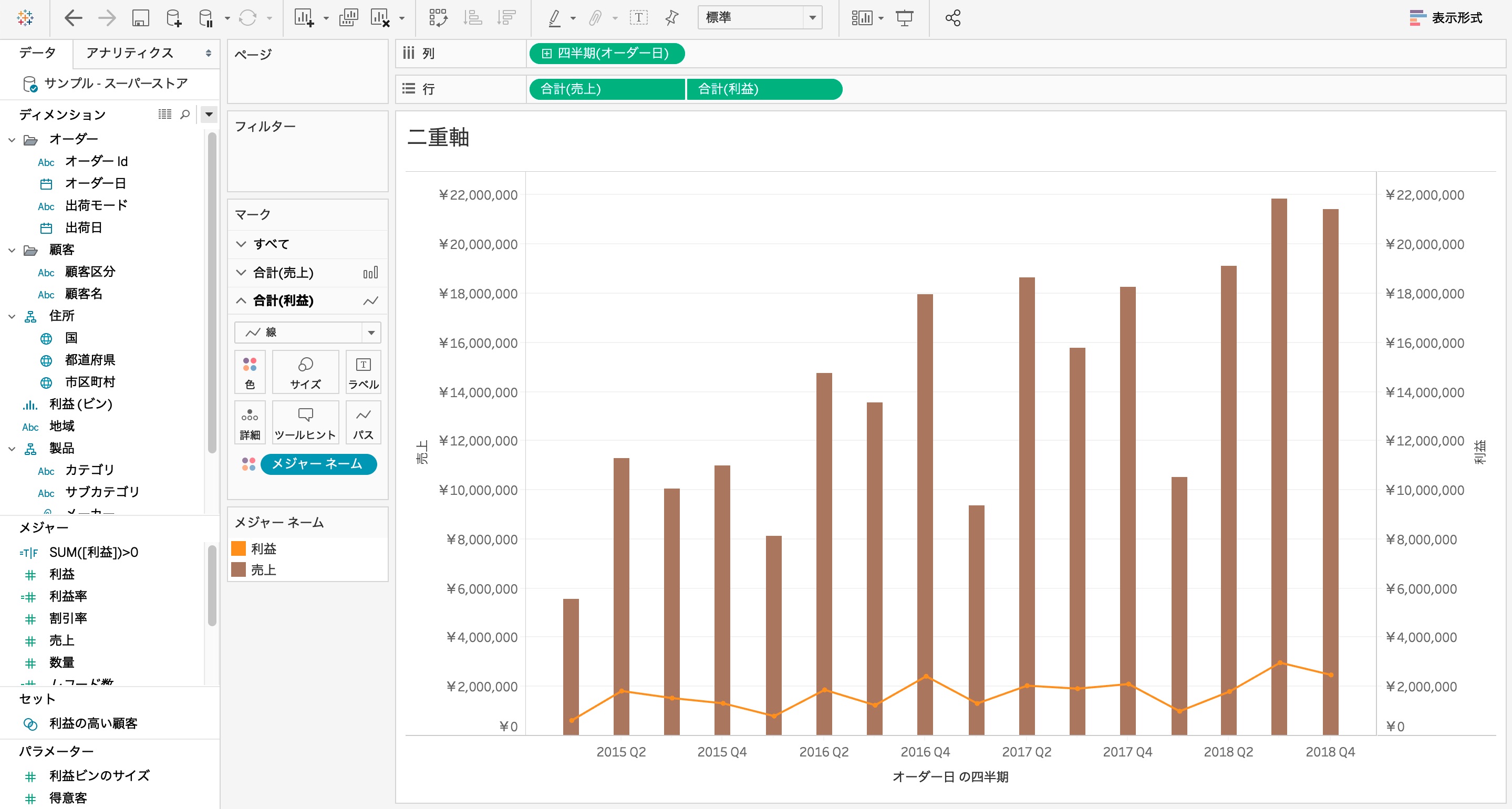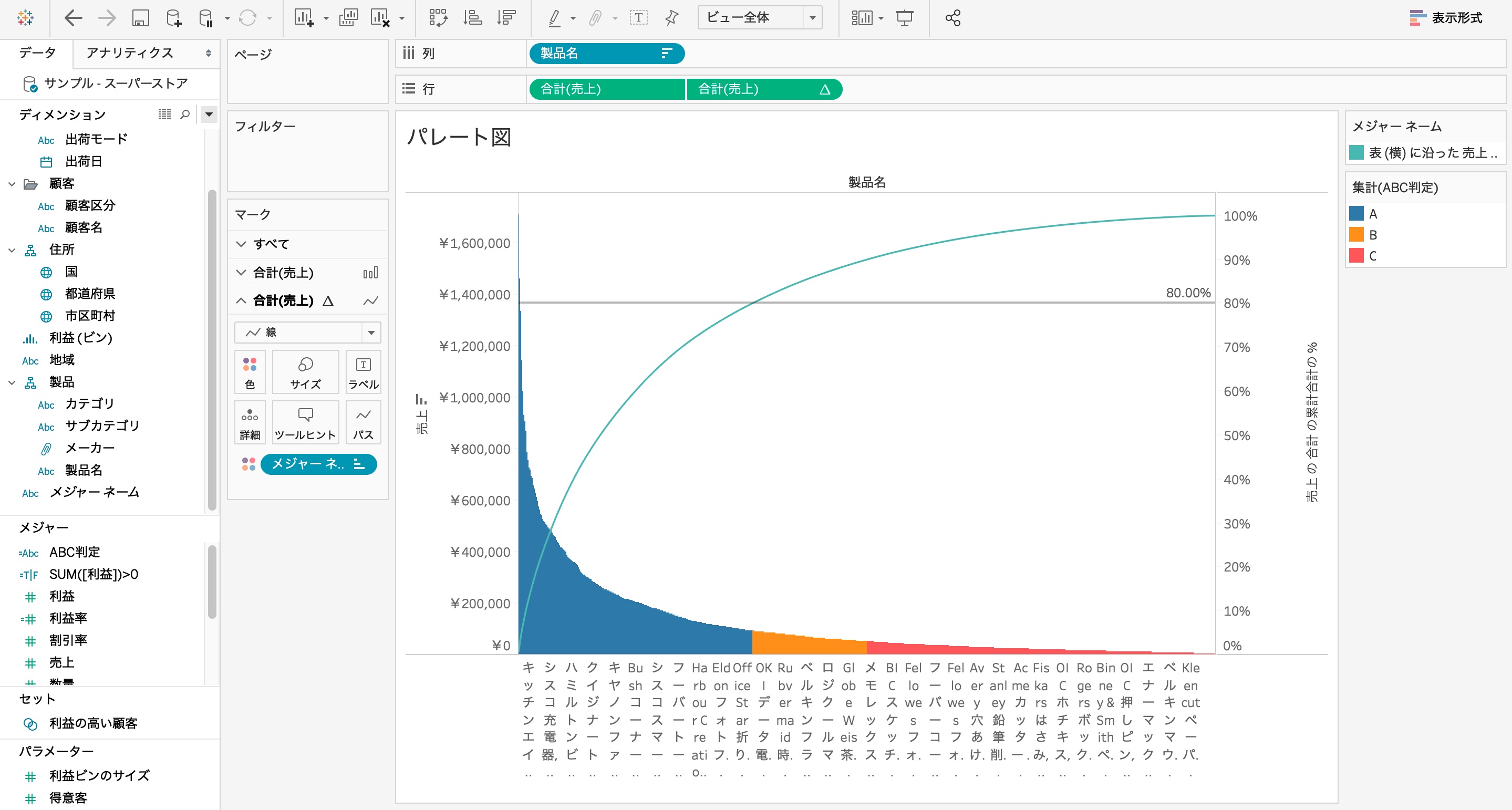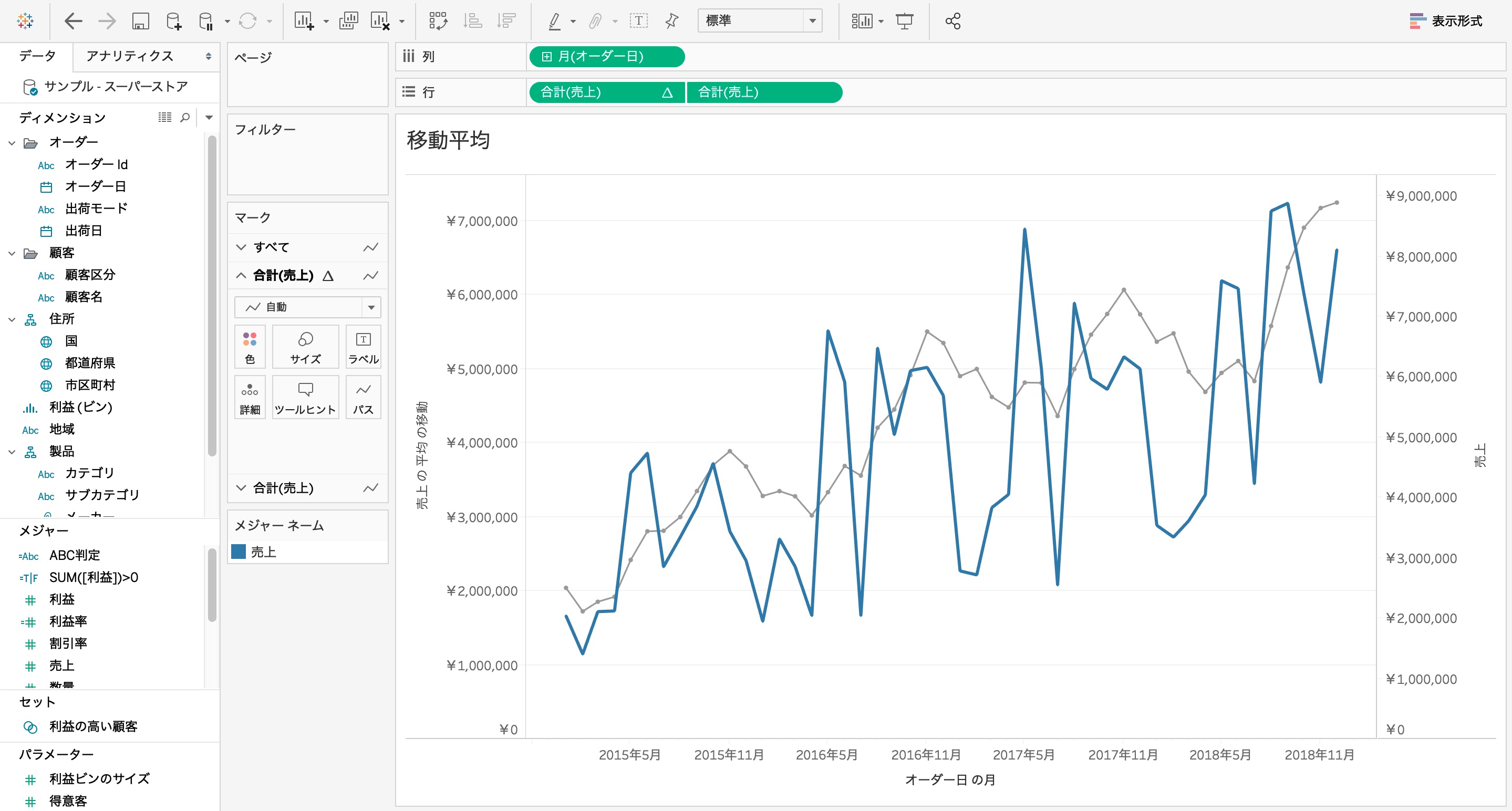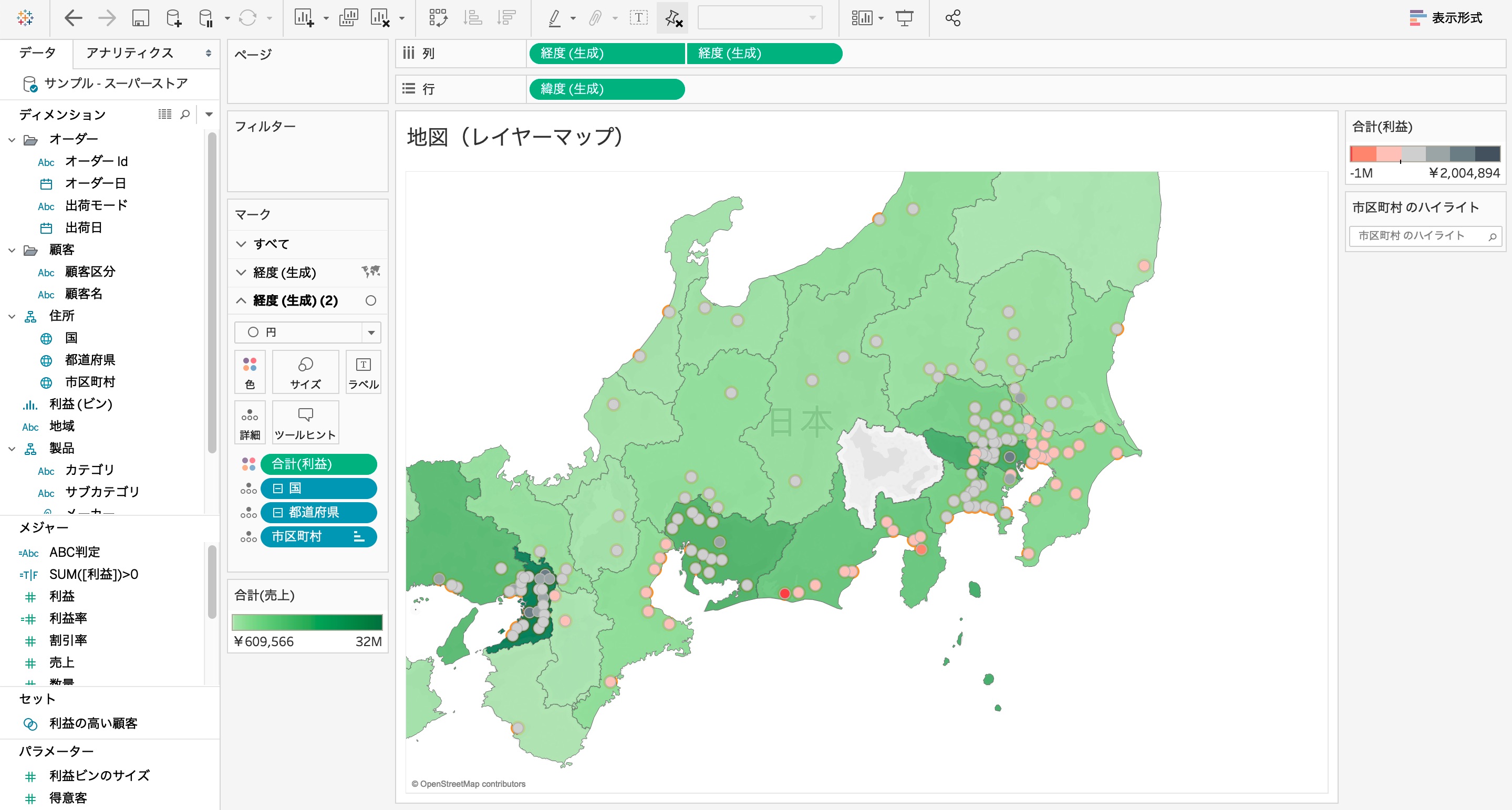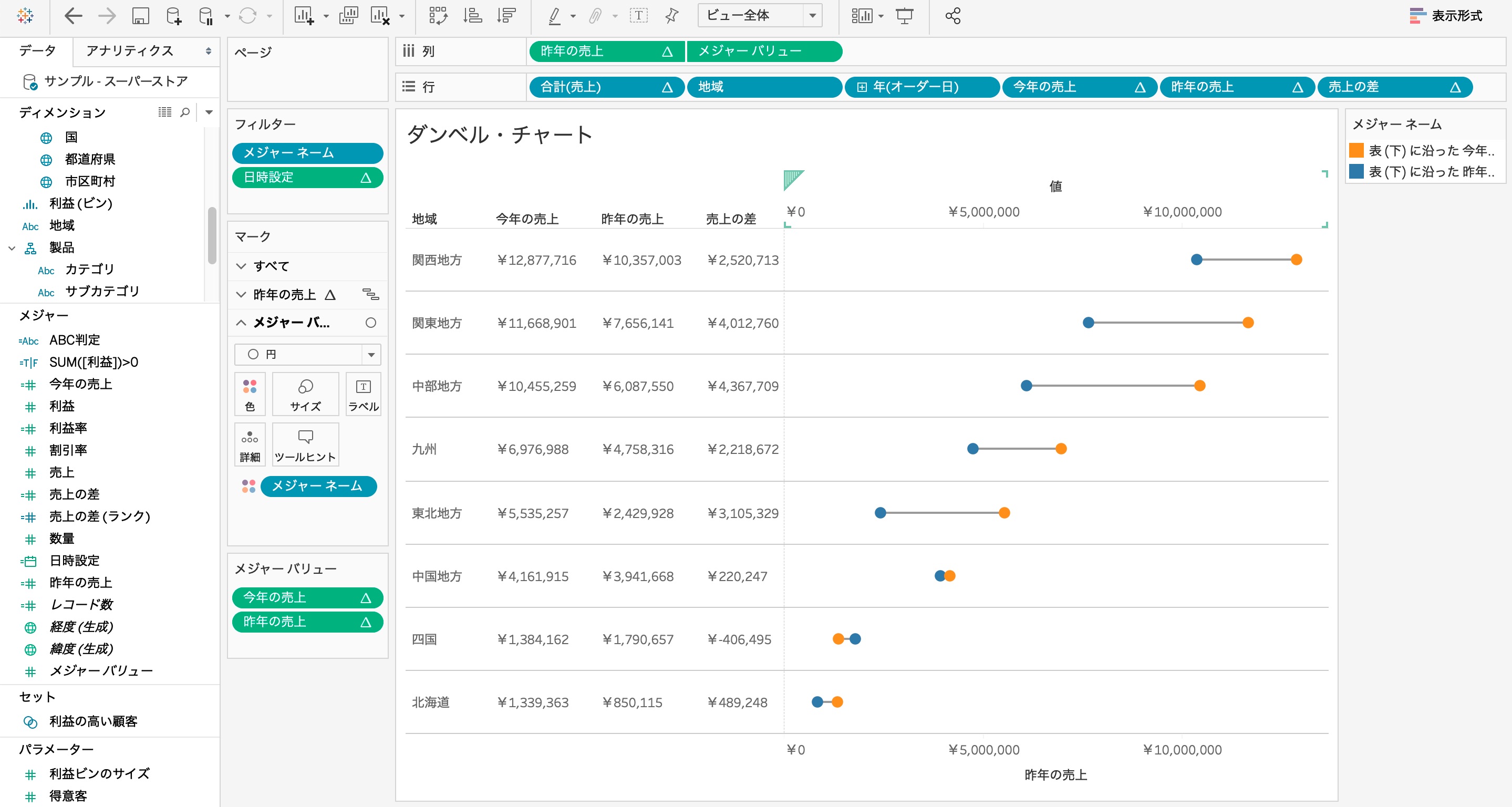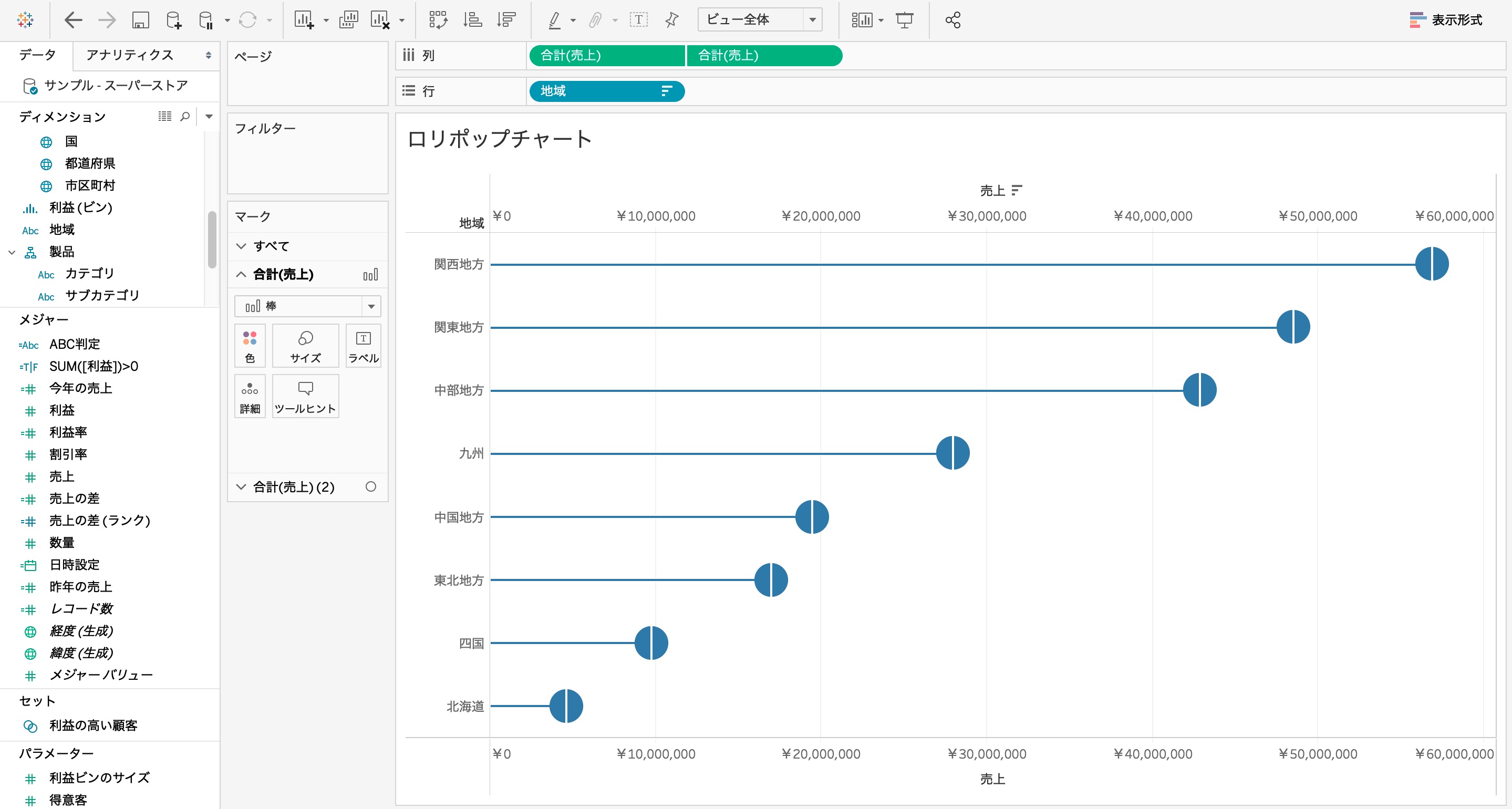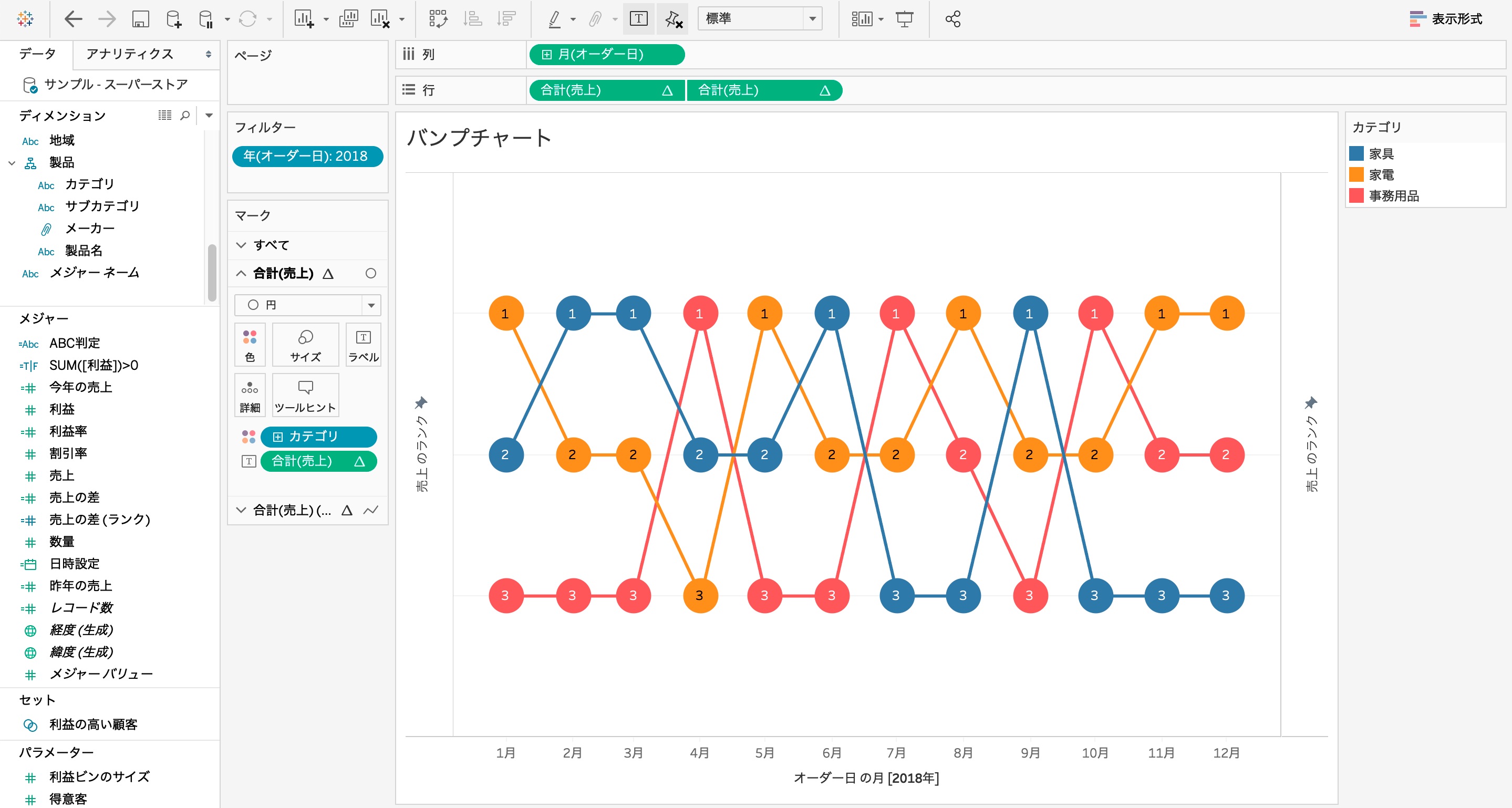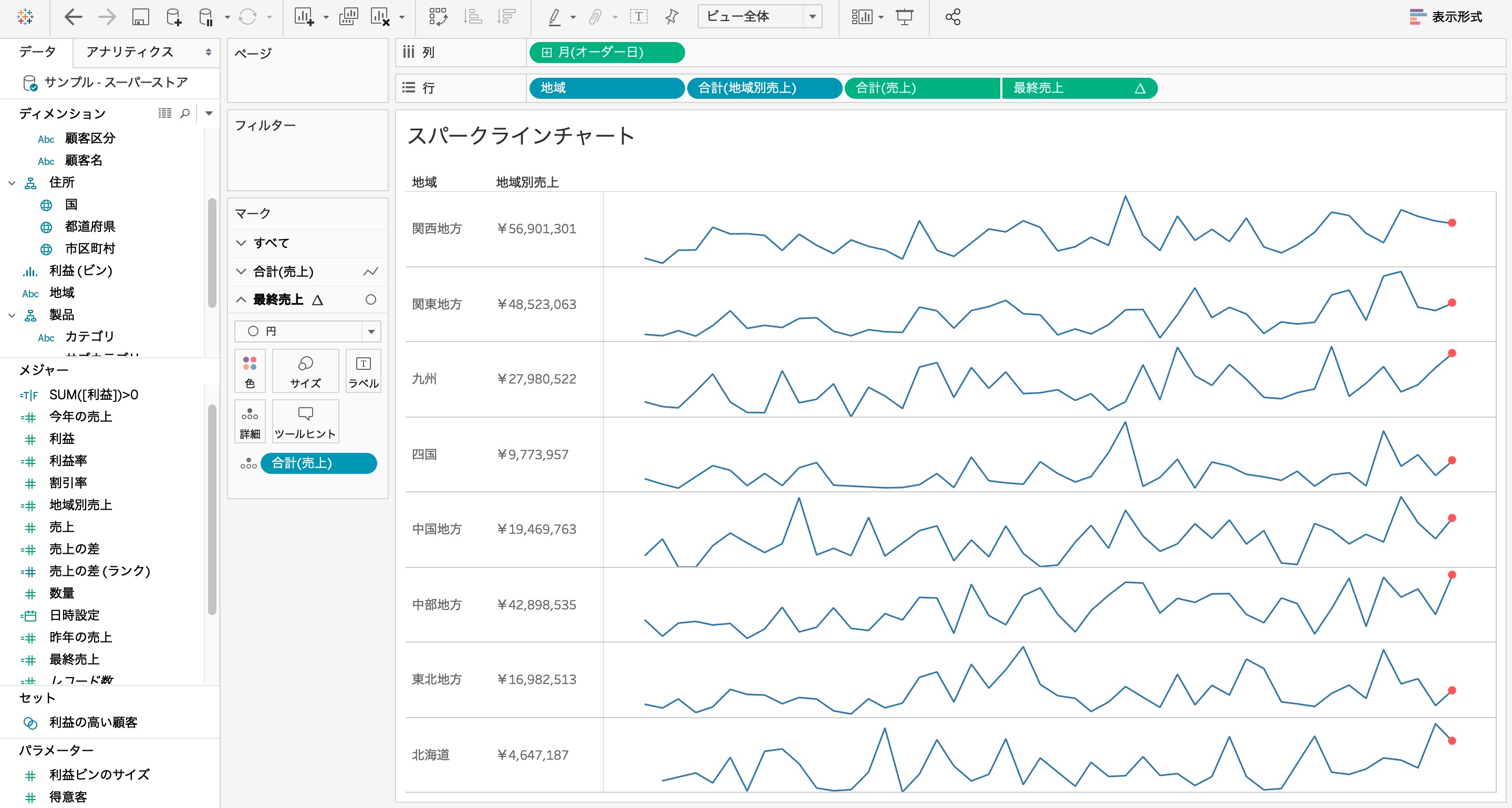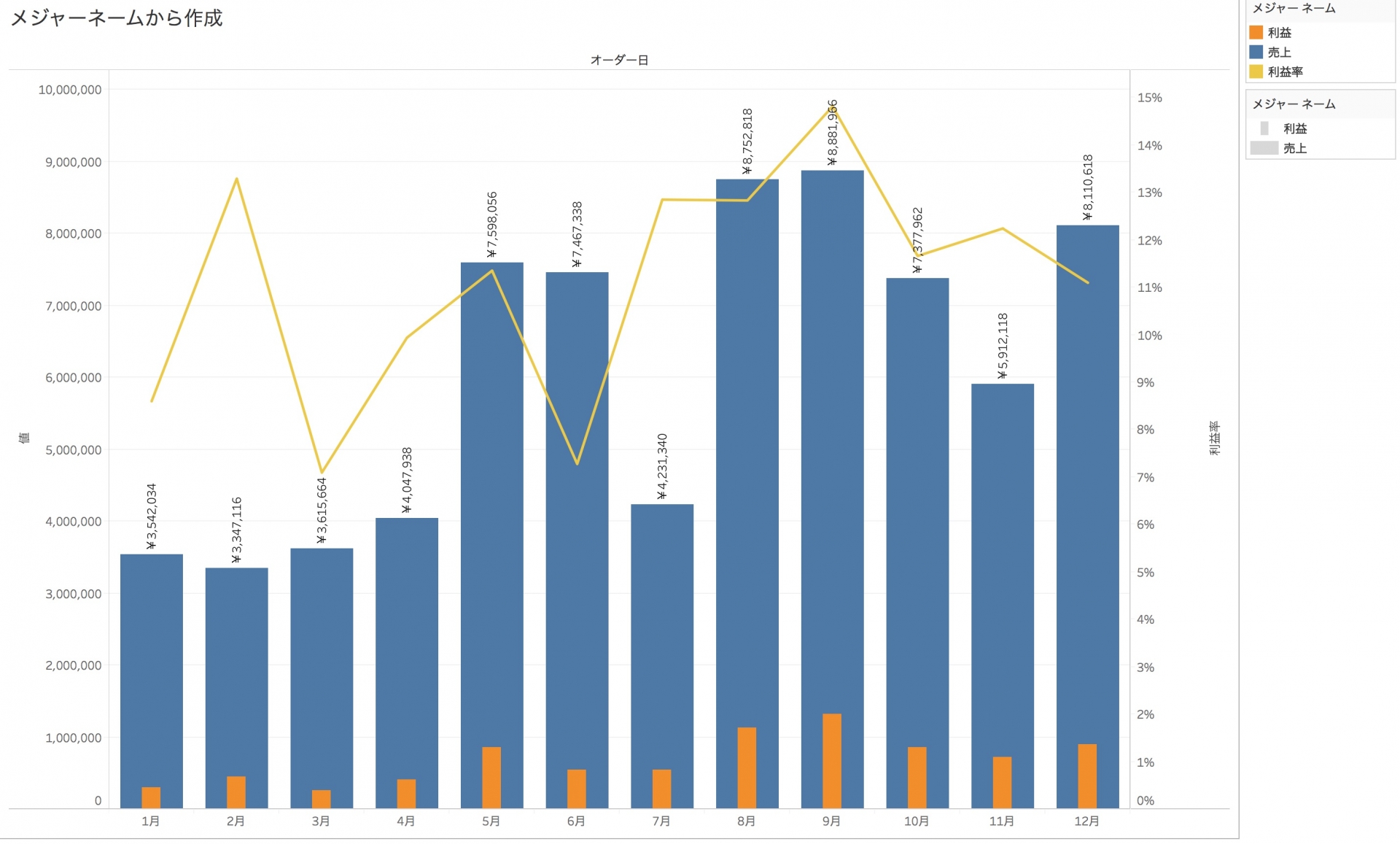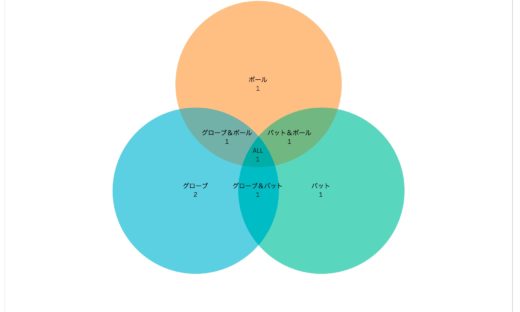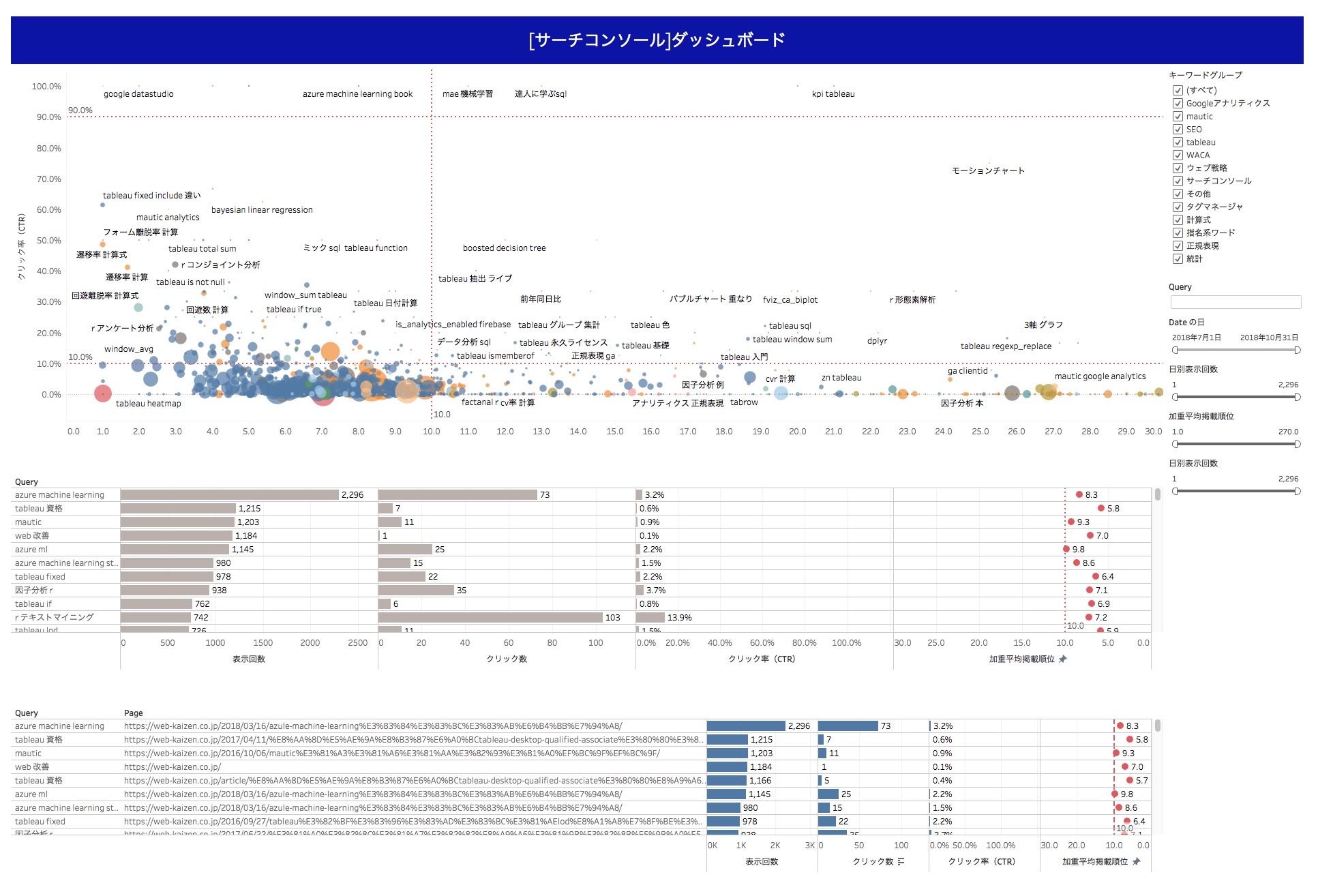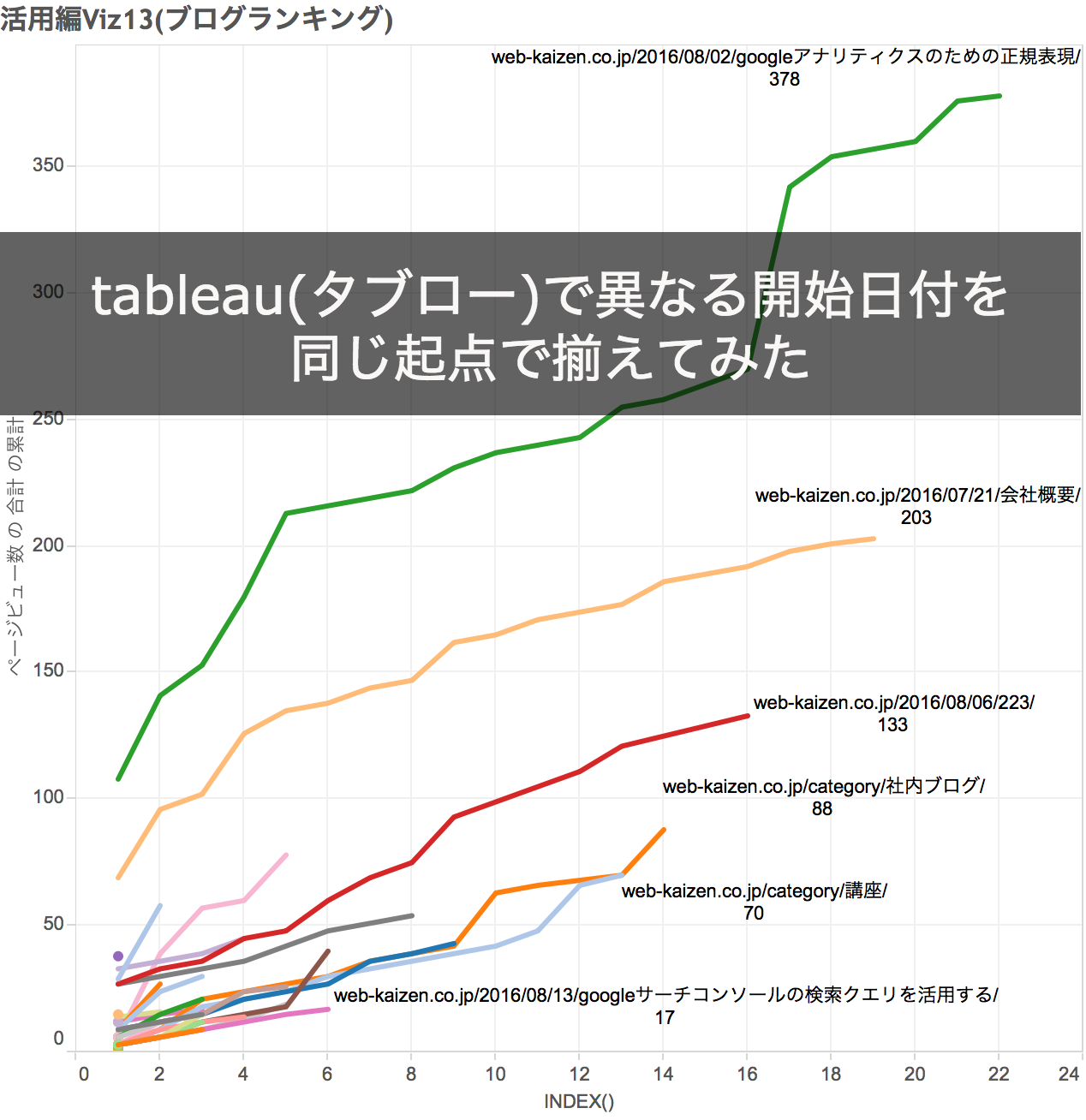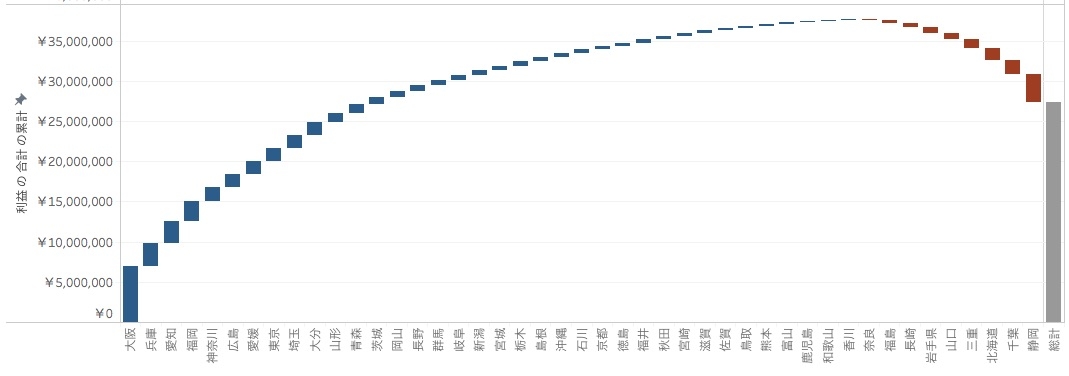Tableau(タブロー)の二重軸機能からどんなチャートが生まれるの??

Tableau(タブロー)の二重軸機能からどんなチャートが生まれるの??
二重軸機能が使われているチャート10選
はじめに
本日は、Tableau(タブロー)の二重軸機能から生み出されるチャートをご紹介いたします。ざっと、探してみただけでも、下記のチャートが二重軸機能を使うと表現できます。
- ドーナツチャート(Donut chart)
- Bar in Bar
- 二重軸グラフ
- パレート図(累計と比率)
- 移動平均
- 地図(レイヤーマップ)
- ダンベルチャート
- ロリポップチャート
- バンプチャート
- スパークライン
そこで、本日は、上記のチャートの完成ワークブックキャプチャをご紹介します。
二重軸機能が使われているチャート10選
ドーナツチャート
・ドーナツ・チャート
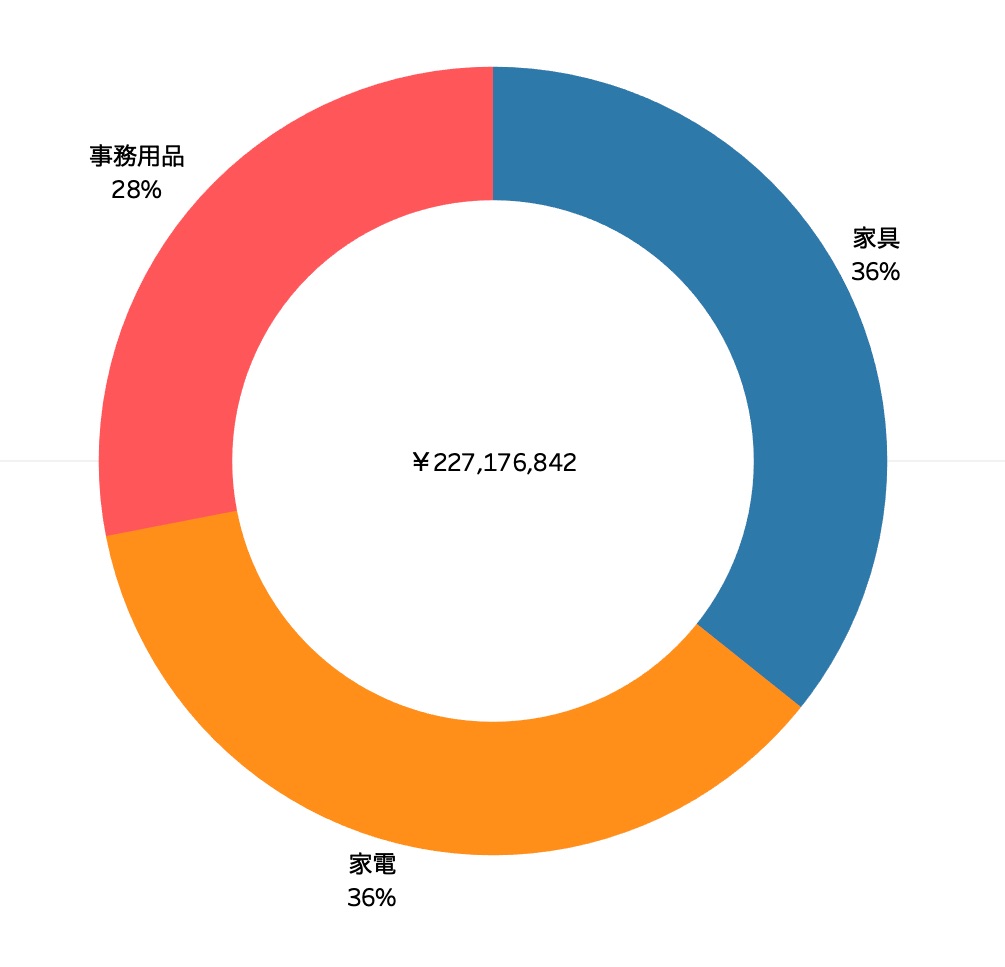
[作成ポイント]
レコードフィールドを最小値として設定した上で2つ配置する点がポイントです。これを二重軸に設定して表現します。
それ以外は、円グラフを作成する手順を踏んでいただければ大丈夫です。
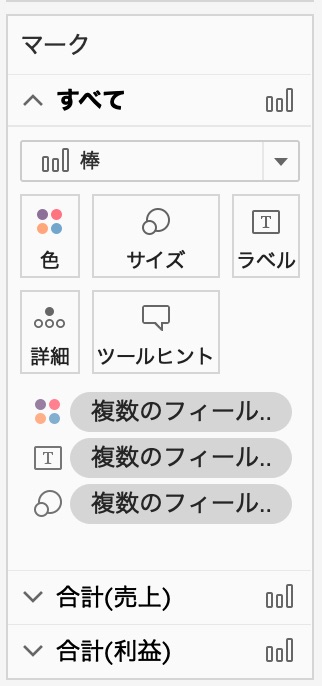
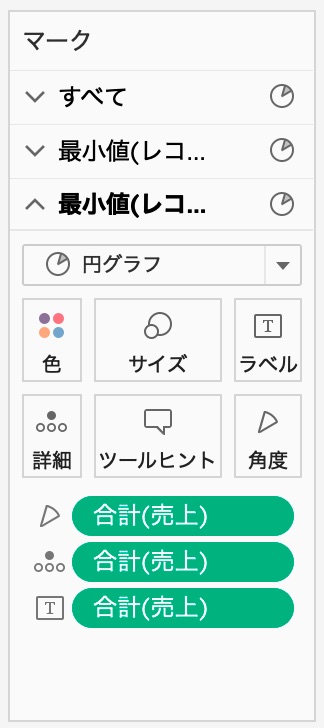
Bar in Bar(バーインバー)
・Bar in Bar
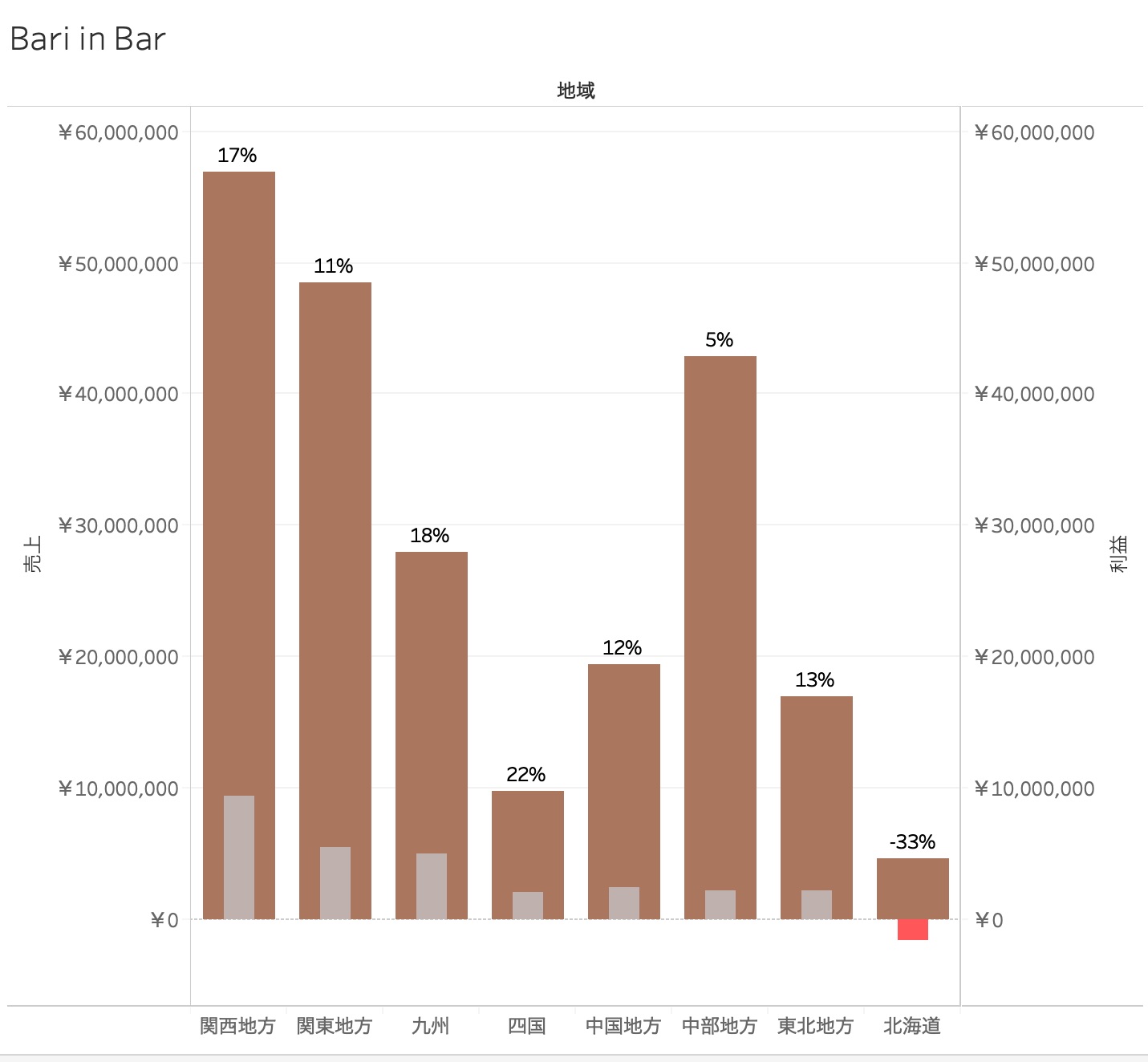
[ポイント]
売上と利益を二重軸で設定します。そして、メージャーネームを色とサイズに配置すると同時に、利益の「色」に対して、利益判定式(SUM([利益]>0))を設定しております。また、利益率は、売上の「ラベル」に対して、配置しております。
※ こちらの記事も参考にしてみてください。
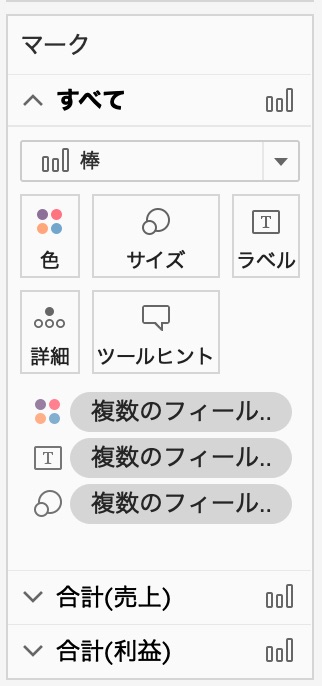
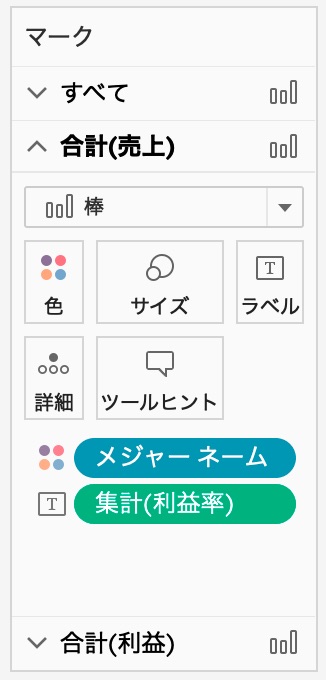
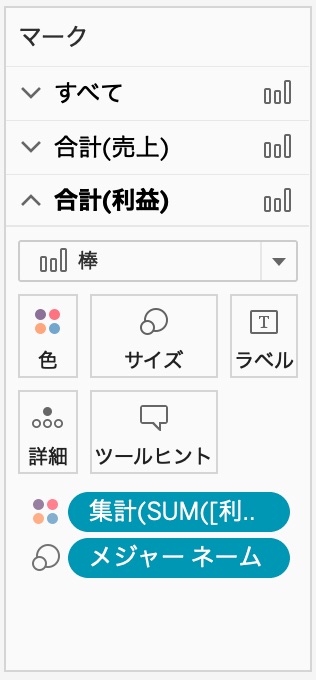
二重軸グラフ
・二重軸グラフ
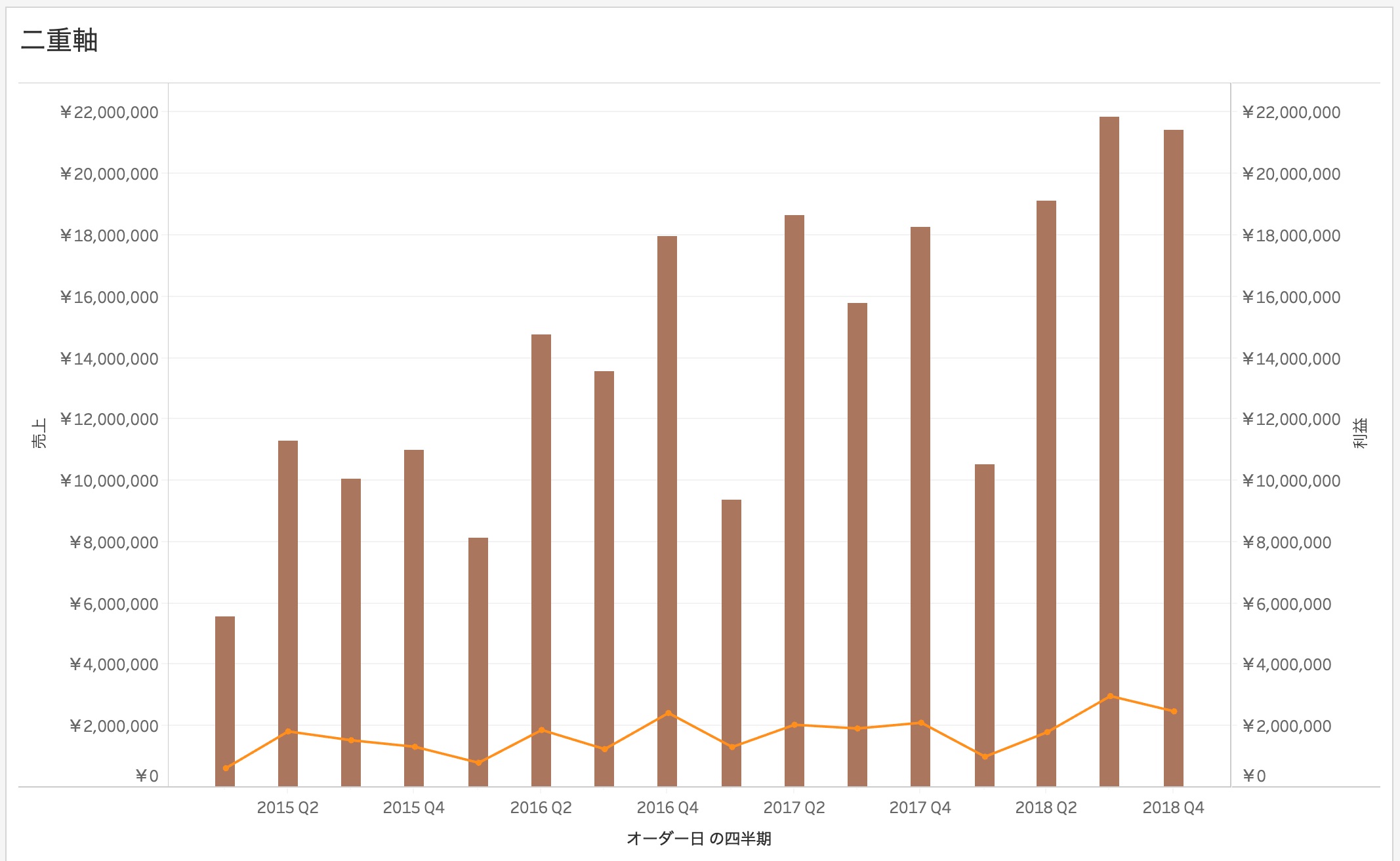
[ポイント]
ポイントは、こちらの記事をあわせて参考にしてみてください。
パレート図
・パレート図
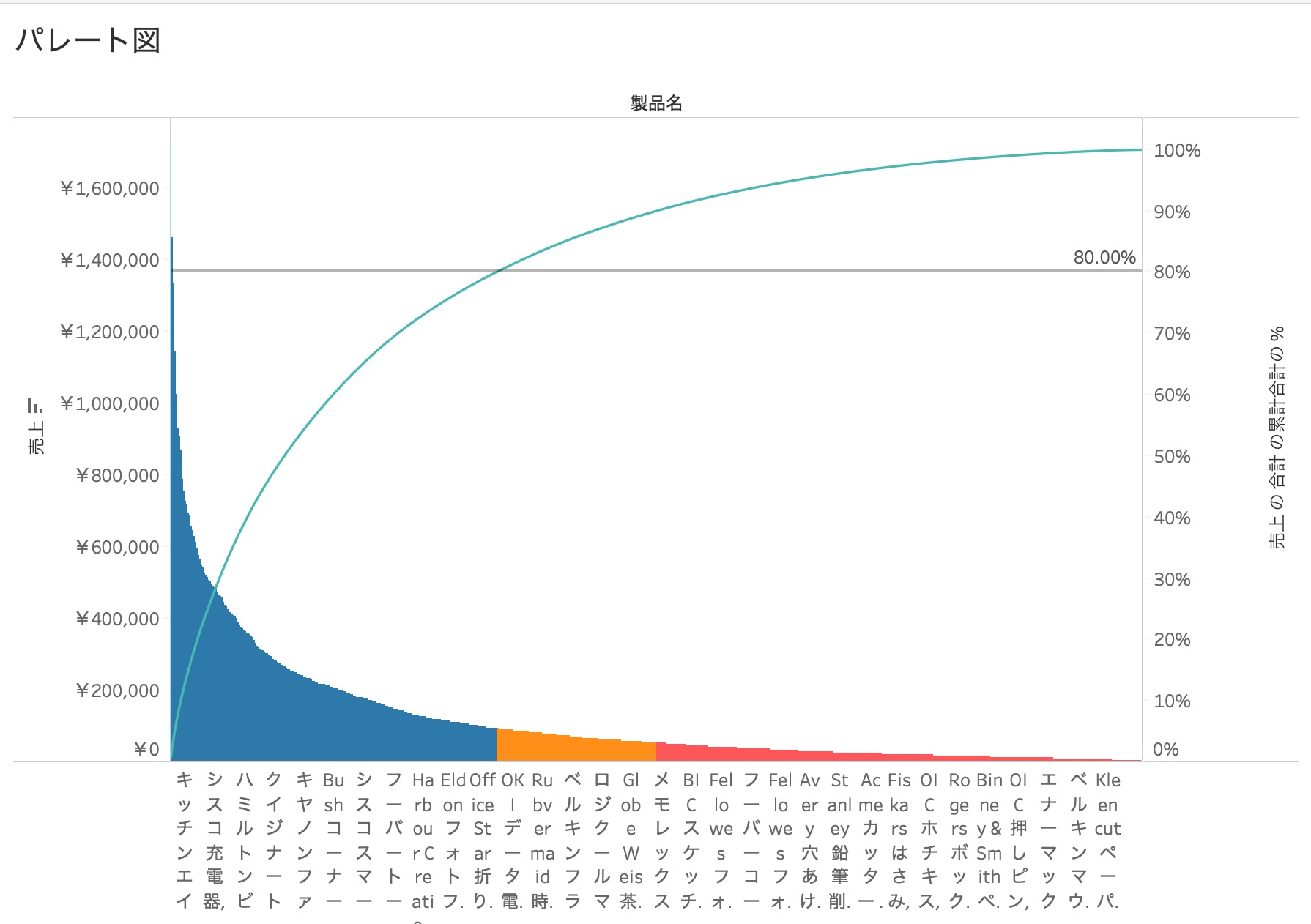
[ポイント]
売上と売上(セカンダリ表計算を使った累計(プライマリ計算)-合計に対する割合(セカンダリ計算))で二重軸を設定します。なお、売上の「色」に対して、ABC判定式を配置しております。
※ こちらの記事も参考にしてみてください。
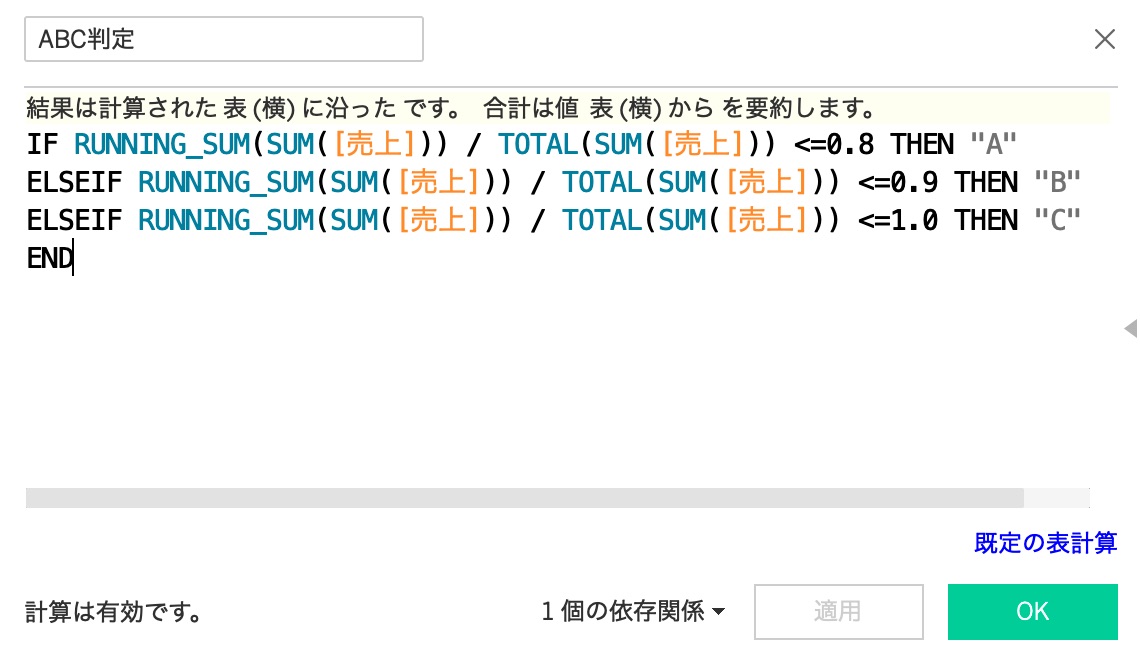
IF RUNNING_SUM(SUM([売上])) / TOTAL(SUM([売上])) <=0.8 THEN “A”
ELSEIF RUNNING_SUM(SUM([売上])) / TOTAL(SUM([売上])) <=0.9 THEN “B”
ELSEIF RUNNING_SUM(SUM([売上])) / TOTAL(SUM([売上])) <=1.0 THEN “C”
END
移動平均
・移動平均
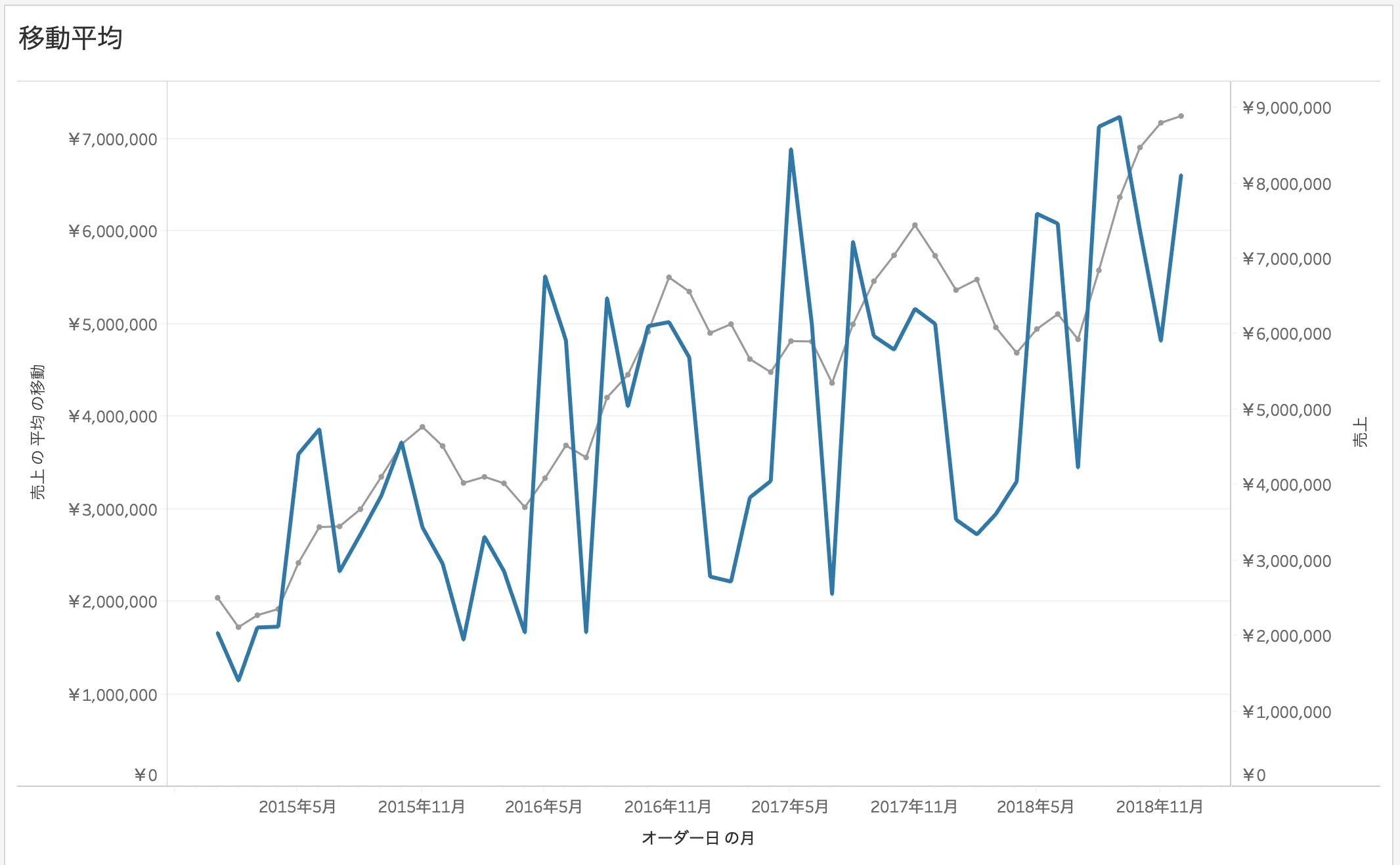
[ポイント]
過去6ヶ月移動平均(WINDOW_AVG(SUM([売上]), -6, 0)と売上を二重軸で設定しております。
※ 簡易表計算を使った移動平均の作成は、こちらの手順を参考にしてみてください。
地図(レイヤーマップ)
・地図(レイヤーマップ)
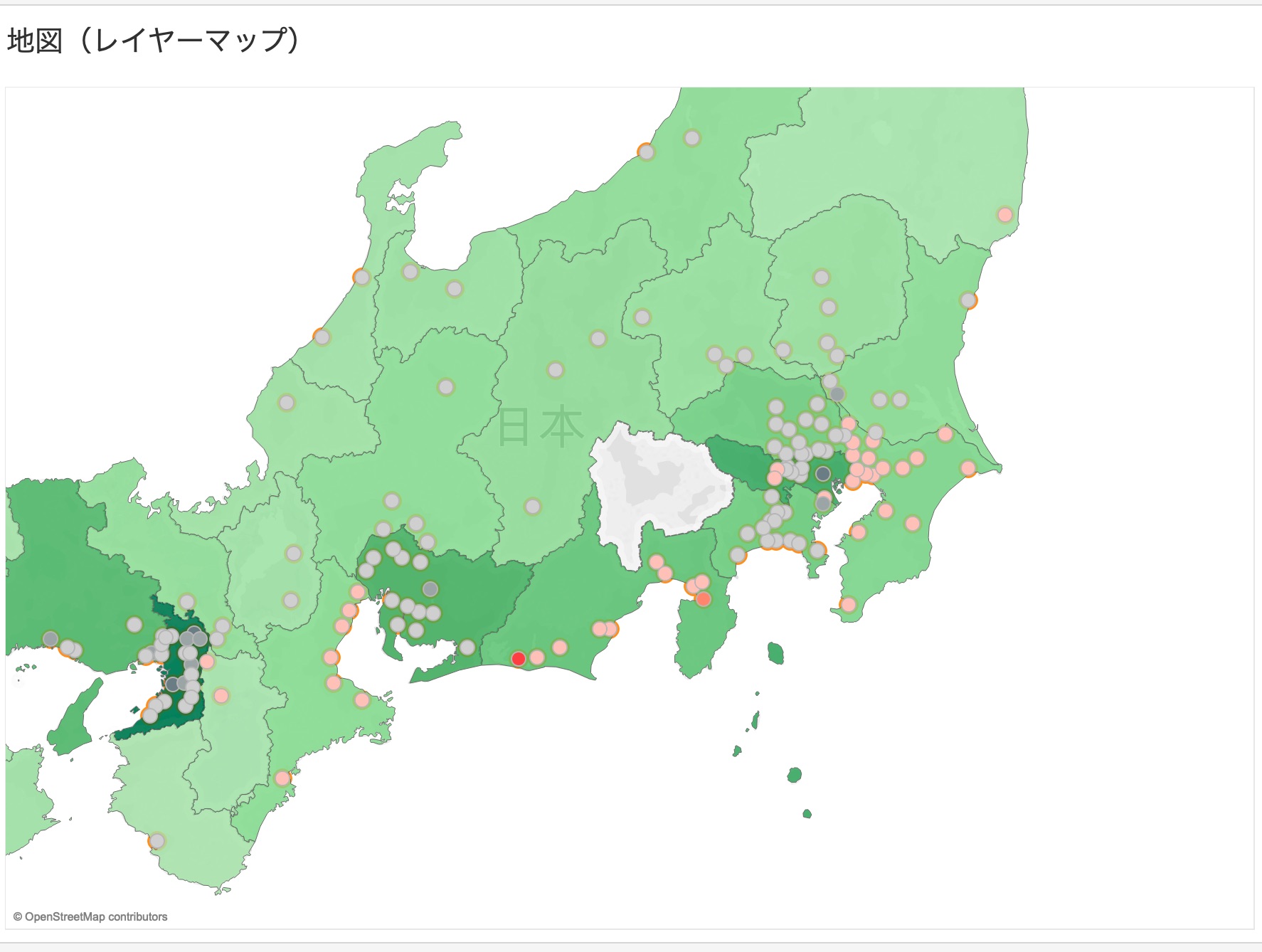
[ポイント]
経度(生成)を2つ用意して二重軸で設定しております。それぞれの経度(生成)の設定値は下記を参考にしてみてください。また、色の選択やハイライターを使用する点もポイントになると思います。
※ 地図の作成については、こちらの記事を参考にしてみてください。また、ポリゴンデータを使った地図の二重軸はこちらを参考にしてみてください。
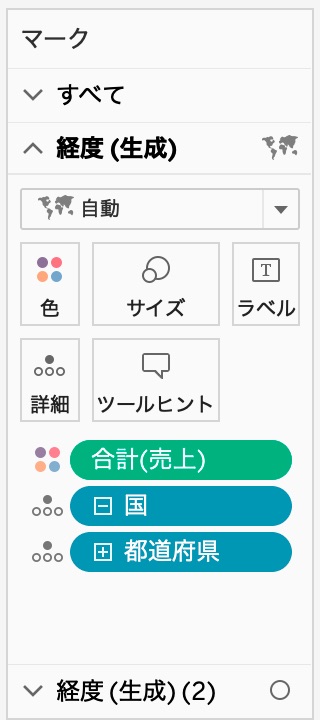
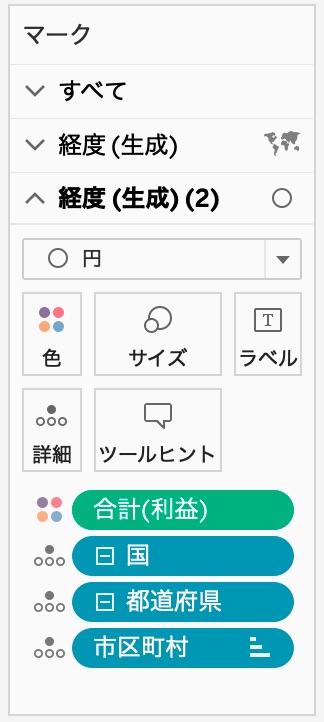
ダンベルチャート
・ダンベルチャート
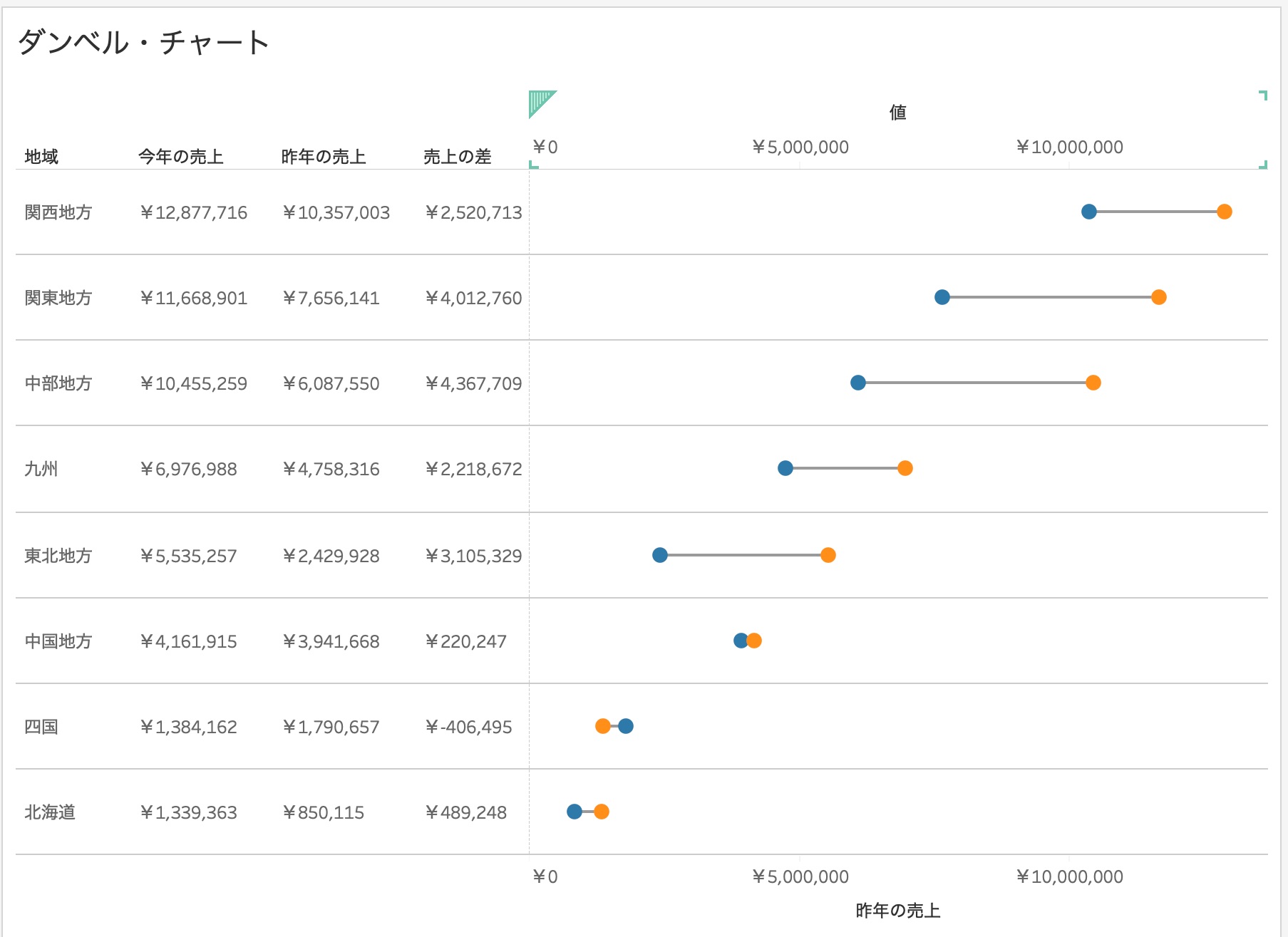
[ポイント]
今回は、2016年と2015年の売上の増減状況を可視化するために、ダンベル・チャートを活用してみました。
基本的な考え方はシンプルです。2つの値を複合軸(共有軸)で表現(メジャーネームは取り除く)、その差をガントチャートを使って表現しながらそれらを二重軸で設定します。
今回のチャートに関するポイントは下記の通りです。
ポイント① 日時設定をLOOKUP関数で定義(ポイント②を動的に変更可能となる)
日時設定: LOOKUP(MIN([オーダー日]),0) さらに、連続に変更。フィルターに配置して、2016/01/01 – 2016/12/31とする。
ポイント② 今年の売上と昨年の売上をLOOKUP関数で定義
今年の売上: LOOKUP(SUM([売上]),0)
昨年の売上: LOOKUP(SUM([売上]),-1)
売上の差 : [今年の売上]-[昨年の売上]
ポイント③ 今年の売上と昨年の売上を複合軸(共有軸)で設定、メジャーネームを取り除く。
ポイント④ 昨年の売上と二重軸を作る。また、昨年の売上は、ガントチャートで設定。
ポイント⑤ サイズに「売上の差」を配置することでバーの表示を可能とする。
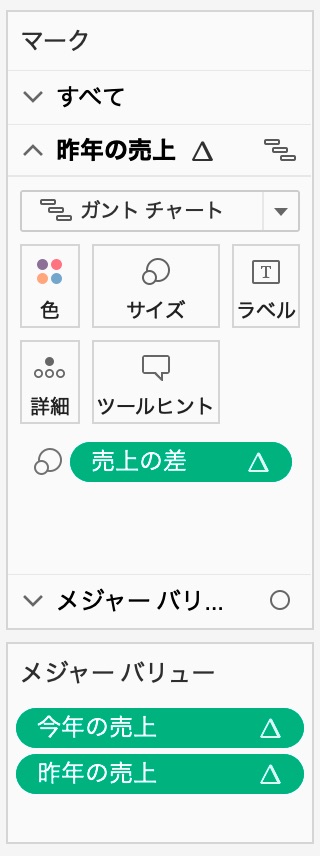
ロリポップチャート
・ロリポップチャート
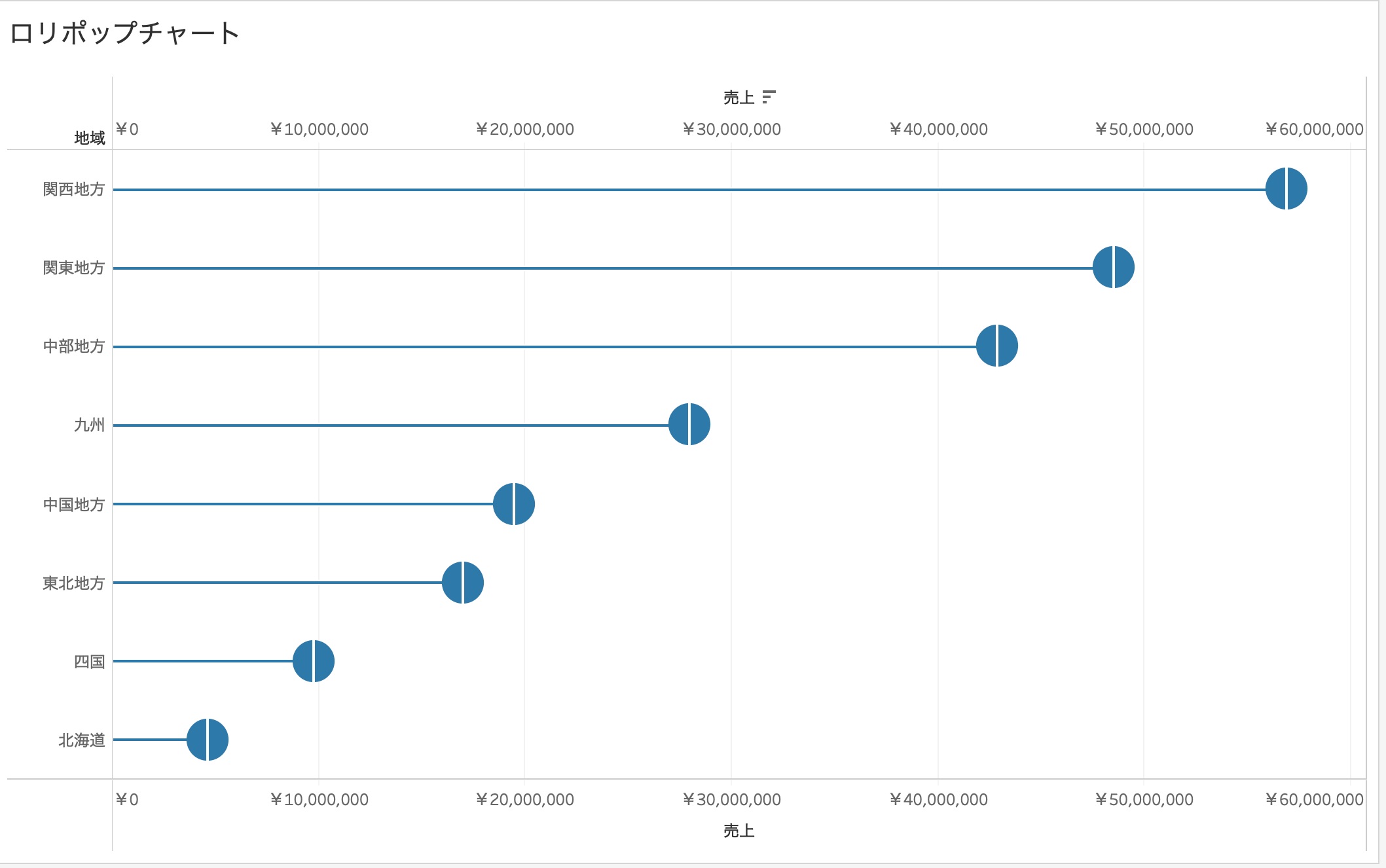
[ポイント]
合計をそれぞれ棒と円で二重軸を設定します。円の白ラインは、リファレンスライン(セル・白色)を使用しております。
バンプチャート(順位推移チャート)
・バンプチャート
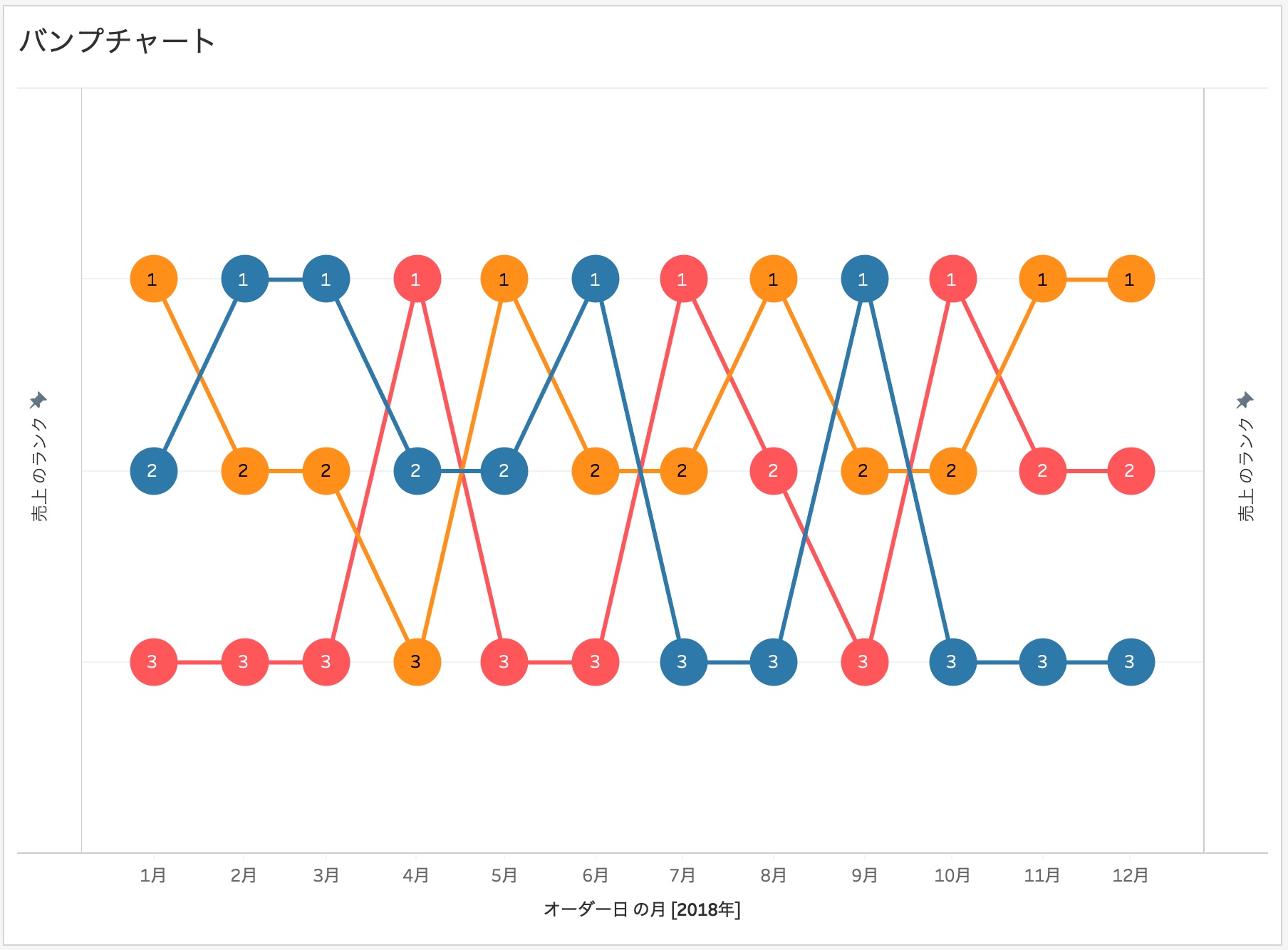
[ポイント]
簡易表計算でランクを作成。それらを二重軸で設定する(次を使用して計算:カテゴリ)。今回は、軸ラベルをなしに設定しております。
※ こちらの記事も参考にしてみてください。
スパークラインチャート
・スパークラインチャート
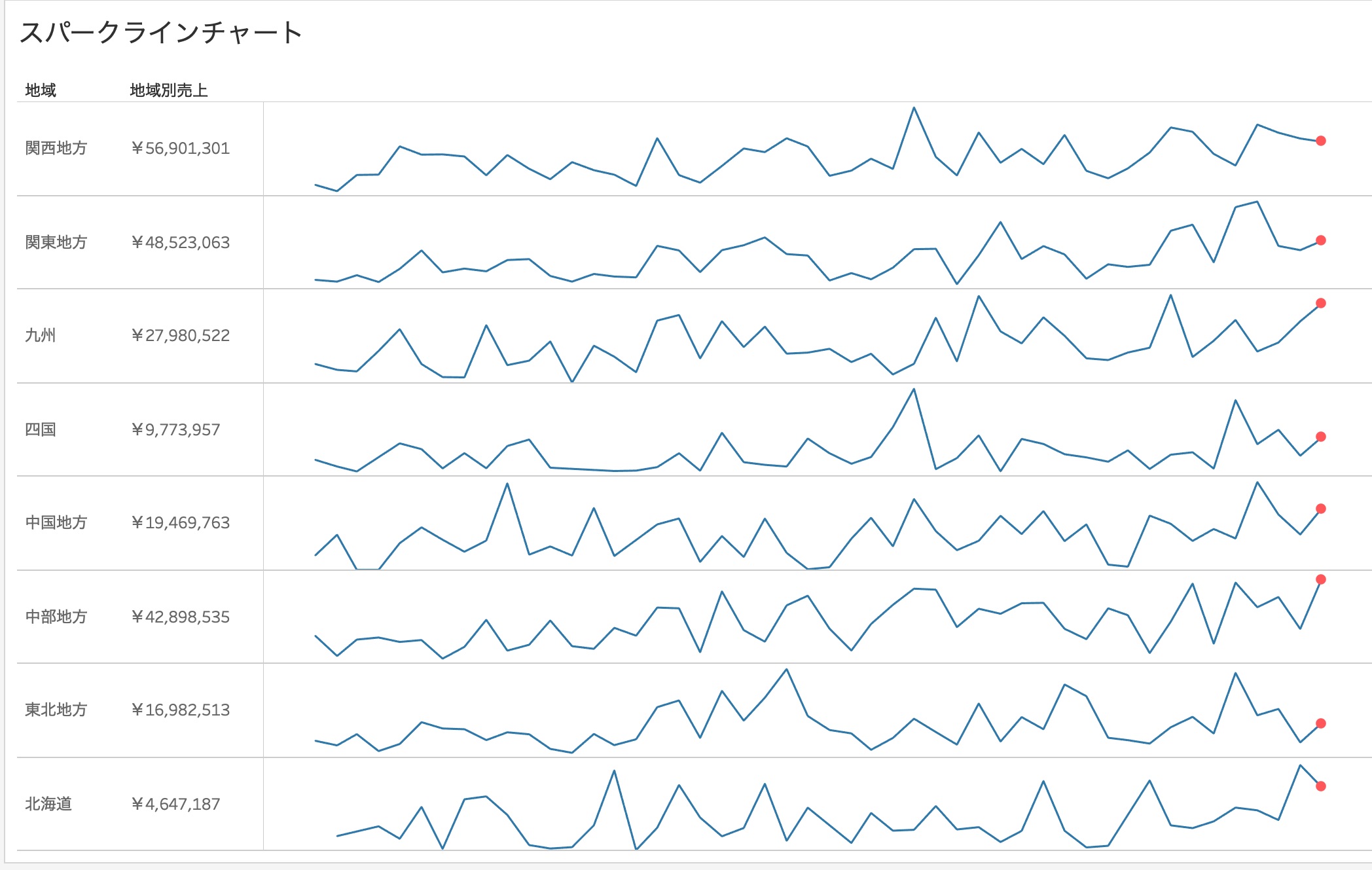
[ポイント]
ポイント① 軸の編集>各行または列の独立した軸範囲を設定、「ゼロを含める」のチェックを外す
ポイント② 極力、ヘッダー、軸名、ラベルを削ぎ落とす
ポイント③ 最終売上だけを取得できる計算式:IF LAST()=0 then zn(sum([売上])) ENDを作成。こちらを二重軸で設定する。軸の同期も忘れずに設定する。
ポイント④ 地域別売上を、FIXED関数で作成後、不連続に変更して配置する。
まとめ
今回は、二重軸機能が絡むチャートをピックアップしてご紹介いたしました。インサイトを発見するのに、どれも強力なチャートばかりです。ぜひ、マスターしてみてください。